Nokia N93i
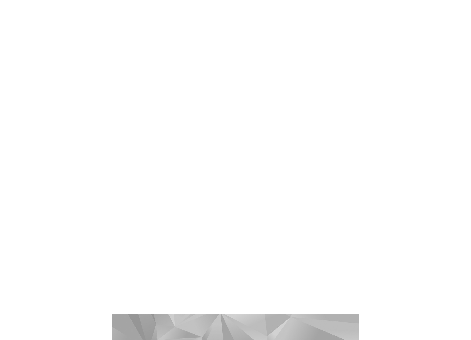
tidslinjen, samt klippa och kapa klippen. Mer information
finns i
skevning och övergångar som till exempel toningar och
upplösningar i dina videor. Du kan också ändra färg
och ljus.
i panelen
i en video du har skapat väljer du önskad titel i vyn Titles
eller använder en mall.
på en kompatibel DVD och visa dem i en kompatibel TV.
Du kan också exportera videorna i ett annat filformat och
dela dem på Internet.
autouppspelnings-DVD som inte innehåller menyer eller
och mallar.
filmen på en DVD väljer du
inställningarna. Välj om du vill bränna videon direkt på
en DVD eller om du vill spara den i en mapp på datorns
hårddisk, ändra kvaliteten på DVD:n eller välja TV-standard
för din region. Standardinställningen för DVD-kvalitet är
komprimerar endast klippet så lite som möjligt för att
bevara kvaliteten. Beroende på videons längd och
komplexitet kan kompressionen ta lång tid.
du exportera videon i ett annat filformat, till exempel
QuickTime eller Windows Media for the Internet. För att
exportera filen i ett annat filformat trycker du på knappen
Sidan 1
Sidan 2
Sidan 3
Sidan 4
Sidan 5
Sidan 6
Sidan 7
Sidan 8
Sidan 9
Sidan 10
Sidan 11
Sidan 12
Sidan 13
Sidan 14
Sidan 15
Sidan 16
Sidan 17
Sidan 18
Sidan 19
Sidan 20
Sidan 21
Sidan 22
Sidan 23
Sidan 24
Sidan 25
Sidan 26
Sidan 27
Sidan 28
Sidan 29
Sidan 30
Sidan 31
Sidan 32
Sidan 33
Sidan 34
Sidan 35